下拉框

应用场景
场景1:单独使用
场景2:在表单容器中,作为表单项使用\
Demo地址:【下拉框】基本使用
基本操作
下拉框
提示内容
说明:值为空时的提示文字
选择框的最大高度
说明:下拉选择框的最大高度,超出后垂直滚动。不设置或设置为0,表示适应内容高度。默认单位为像素(px)
下拉框模式
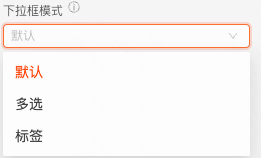
说明:可配置为多选或标签模式
显示清除图标
说明:开启后,下拉框有选中项后,右侧显示清除图标
默认是否禁用
静态选项配置
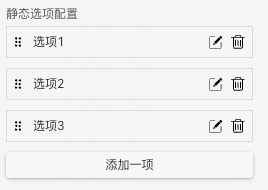
说明:
- 点击“添加一项”,下拉框增加一个选项
- 选项右侧的两个按钮分别为“编辑”和“删除”,点击“编辑”按钮,弹出选项的配置项
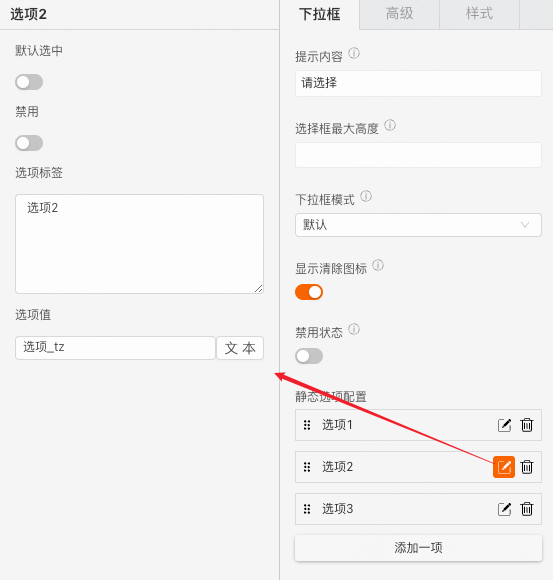
- 选项左侧的图标为拖拽手柄,可以点击拖拽修改选项的相对位置
输出数据
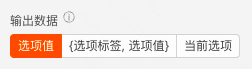
说明:设置下拉框输出的数据格式
数据校验
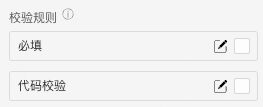
说明:
- 配置的校验规则,需要在表单容器中使用才能生效
- 点击右侧的勾选框,启用该项校验规则
- 点击右侧的“编辑”按钮,弹出校验规则的配置项
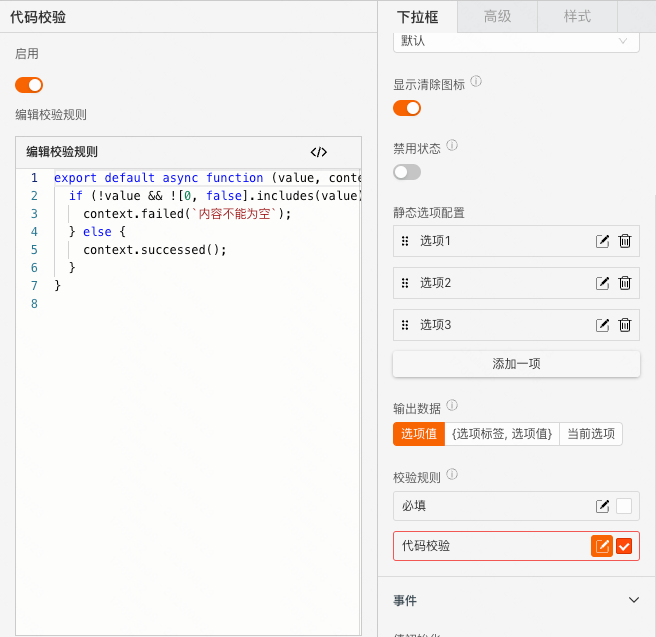
高级
输入配置
说明:开启时下拉框支持输入,可配置搜索规则
默认搜索配置
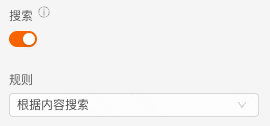
说明:开启“搜索”,下拉框可以配置默认搜索规则
远程搜索
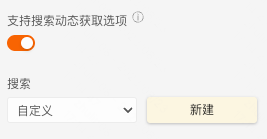
说明:开启“支持搜索动态获取选项”,“新建”搜索逻辑卡片,远程获取数据源进行设置
逻辑编排
值初始化事件
输出时机:
- 给下拉框的“ 设置初始值 ”输入项设置数据
- 给下拉框所在表单容器的“ 设置表单数据 ”输入项设置数据
输出内容:
下拉框的当前值
值更新事件
输出时机:
- 给下拉框的“ 设置值 ”输入项设置数据
- 给下拉框所在表单容器的“ 设置表单数据(触发值变化) ”输入项设置数据
- 用户操作下拉框的增删改操作时
输出内容:
下拉框的当前值
说明:
可以用于实现监听联动
失焦事件
输出时机:
下拉框失去焦点时
输出内容:
下拉框的当前值
调用接口设置选项数据源
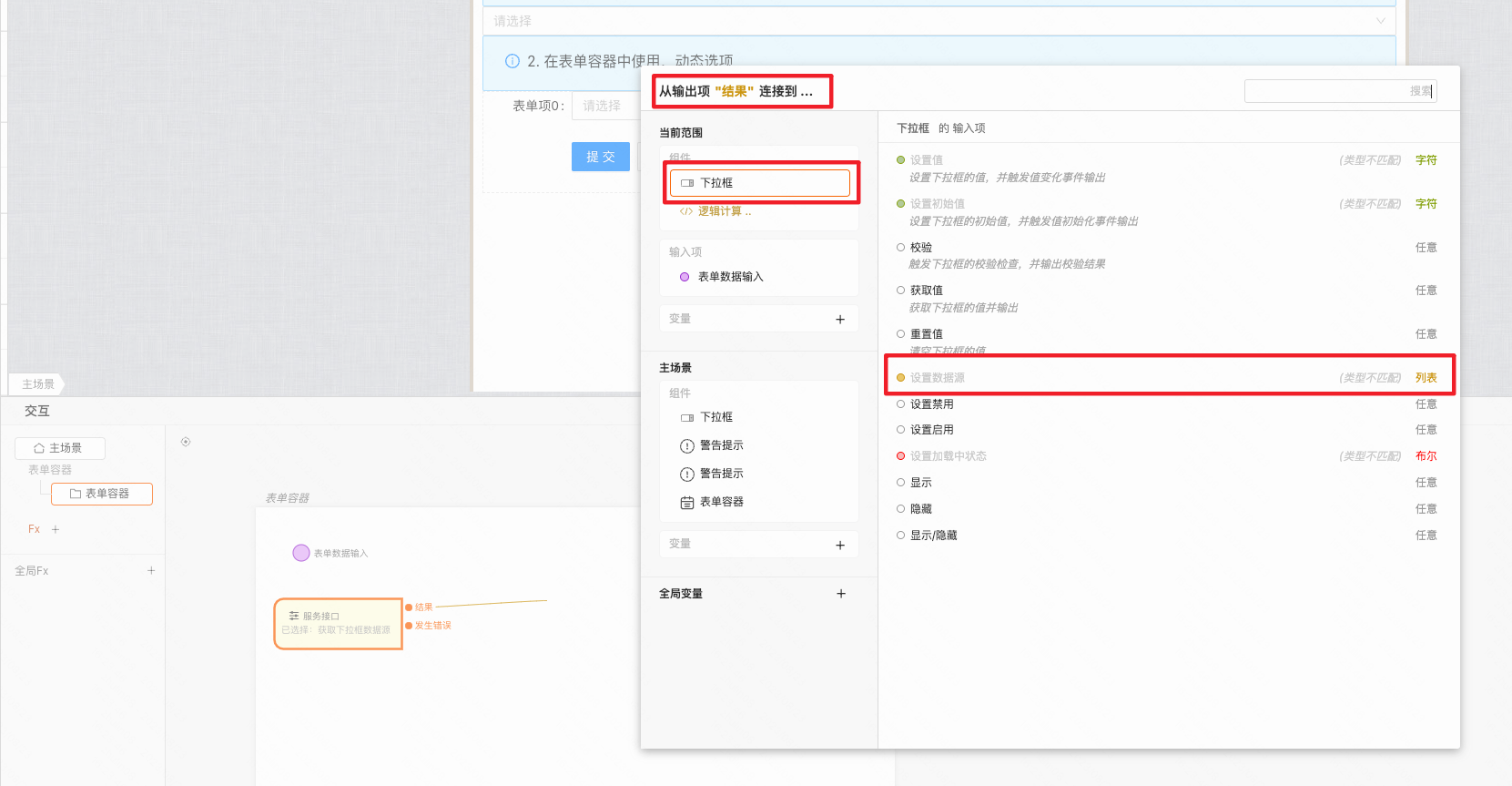
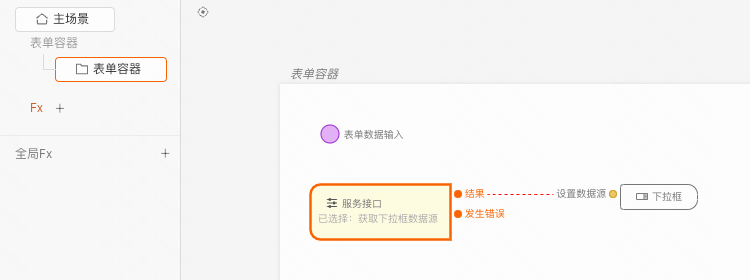
搜索事件
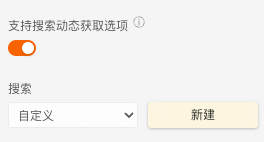
输出时机:
下拉框值发生变化时
输出内容:
下拉框的当前值
使用:
- 点击新建,创建远程搜索的逻辑卡片
- 进行逻辑编排

样式
基础样式
边框样�式
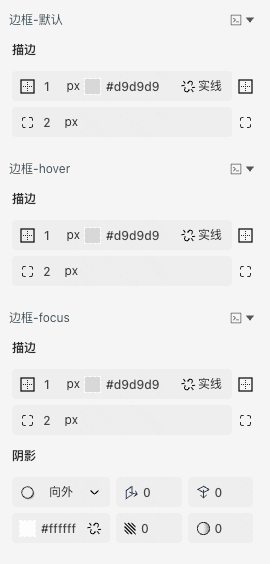
选项样式
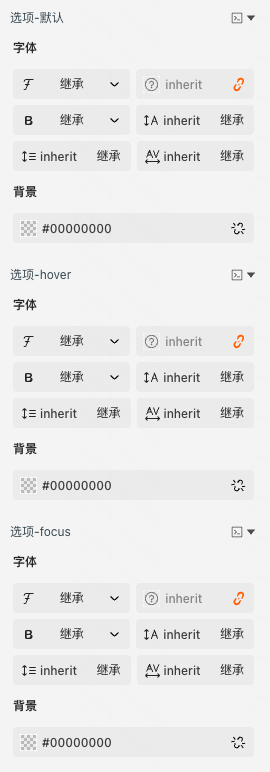
作为表单项的样式
